يعد Dock أحد تلك الأشياء التي نستخدمها جميعًا على أجهزة Mac الخاصة بنا ، ولكن قد لا نفعل أكثر من مجرد تبديل التطبيقات واستخدام أي مكدس تم وضعه هناك عندما حصلنا على جهاز Mac الرتق.
ومع ذلك ، إذا كنت تريد حقًا تحقيق أقصى استفادة من جهاز Mac الخاص بك ، فقد تتعلم أيضًا كيفية القيام بالمزيد مع Dock ، وإتقان استخدامك لهذا الجزء الذي غالبًا ما يتم التغاضي عنه من برنامج المستخدم. فيما يلي أربع طرق رائعة للقيام بذلك.
إضافة مكدسات العناصر الحديثة أو المفضلة إلى قفص الاتهام
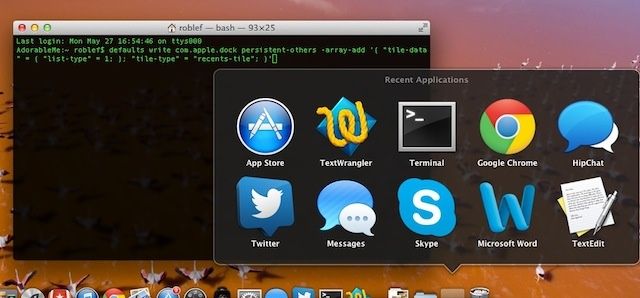
تحتوي قائمة قوس قزح Apple القديمة على وظيفة تتيح لك العثور على المستندات الحديثة ، إلى جانب القدرة على وضع المجلدات فيها للوصول السريع والسهل. تم استبدال هذا في نظام التشغيل Mac OS X بالمكدسات ، وهي طريقة مرئية للقيام بشيء مماثل ، ولكن من Dock. يمكنك سحب مجلد إلى الجانب الأيمن من Dock وفتحه كمكدس ، بالطبع ، لكن هل تعلم يمكنك الحصول على قائمة بالتطبيقات أو المستندات أو الخوادم الحديثة ، بالإضافة إلى المجلدات أو العناصر المفضلة كمكدس ، مثل حسنا؟
يمكنك ، مع القليل من السحر الطرفي. إليك الطريقة.
لتحقيق هذا السحر ، ما عليك سوى تشغيل تطبيق Terminal ، ثم اكتب الأمر التالي أو الصقه في:
الإعدادات الافتراضية تكتب com.apple.dock persistent-others -array-add '{"tile-data" = {"list-type" = 1؛ }; "نوع البلاط" = "القرميد الحديث" ؛ }'
ثم أعد تشغيل Dock بما يلي:killall قفص الاتهام
عند إصدار هذه الأوامر ، سينتهي بك الأمر بمكدس التطبيقات الحديثة. ومع ذلك ، ستظهر نقرة تحكم بسيطة (أو انقر بزر الماوس الأيمن إذا كان لديك ماوس بزرين) على تلك المجموعة لديك خيار إظهار التطبيقات والوثائق والخوادم الحديثة أو المجلدات المفضلة والمفضلة العناصر. يجب أن يتيح لك هذا الوصول إلى جميع أنواع الأشياء بطريقة يدوية ومرئية ، مباشرة من Dock. الصيحة!
مصدر: Macworld تلميحات
تخصيص الطريقة التي تبدو بها الأكوام وتتصرف في قفص الاتهام

إذا كنت تستخدم Stacks in the Dock ، سواء تلك المضمنة للمستندات وما شابه ، أو الخاصة بك ، مثل مكدس العناصر الحديثة ، فقد ترغب في تخصيص الطريقة التي يظهر بها المكدس ويتصرف بها.
في نظام التشغيل Mac OS X Mountain Lion ، على الأقل ، والإصدارات السابقة المحتملة جدًا من OS X ، يمكنك جعل Stacks تظهر كشبكة أو قائمة أو مروحة. يمكنك أيضًا جعل OS X يختار أفضل عرض لك ، اعتمادًا على عدد العناصر الموجودة في Stack.
إليك الطريقة السريعة لتغيير عرض أي Stack في OS X Dock.
ابحث عن Stack الذي تريد تعديله في الجانب الأيمن من Dock ، عادةً على يمين الخط الفاصل هناك. انقر بزر الماوس الأيمن أو انقر مع الضغط على مفتاح التحكم على Stack ثم حدد العرض الذي تريد استخدامه من القائمة أسفل منطقة "عرض المحتوى باسم".
عندما تختار Fan ، سيبدو محتوى Stack كخط منحني من العناصر ، مرتبة حسب خيار الفرز الخاص بك. ستضعهم قائمة الاختيار في قائمة من العناصر لطيفة وأنيقة ومنظمة ومبررة لليسار ، وستعرض الشبكة أيقونات للأشياء الموجودة بالداخل في هيكل شبكة قائم على الأيقونات ، يشبه إلى حد كبير عرض الرمز في Finder.
يمكنك أيضًا اختيار كيفية إدراج العناصر الموجودة في المكدس أيضًا ، واختيار الفرز حسب الاسم أو تاريخ الإضافة أو تاريخ التعديل أو تاريخ الإنشاء أو النوع. يمكنك أيضًا عرض رمز Stack الخاص بك إما كمجلد ، أو كمكدس فعلي للأشياء داخل مجلد Stack.
مصدر: دعم Apple
قم بإزالة تلك التطبيقات الافتراضية المزعجة من قفص الاتهام للمتعة والربح
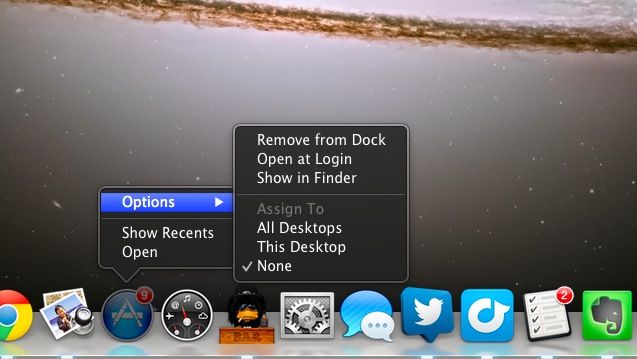
بعد أن كتبت نصيحة حول إزالة الرموز من Mountain Lion Dock الجديد منذ فترة ، تلقيت بعض الأسئلة من القراء الذين لم يكونوا قادرين تمامًا على إنجاحها.
عبادة قارئ Mac ، ديان ، أرسل بالبريد الإلكتروني وقال ، "حسنًا ، يبدو جيدًا... ولكن لا يعمل أي من اقتراحاتك على جهاز الكمبيوتر الخاص بي. عندما أتركها ، لا تزال تتراجع. عندما أقوم برميها في المهملات ، فإنها لا تزال تتراجع. عندما أنقر بزر الماوس الأيمن ، لا يوجد خيار لإزالته من قفص الاتهام ".
بدون معرفة التفاصيل ، بالطبع ، لا يمكنني تشخيص المشكلة تمامًا. ومع ذلك ، أعتقد أنه قد يكون لدي إجابة على هذا.
ربما كانت Diane تحاول إزالة التطبيقات الافتراضية من Dock ، مثل التذكيرات والملاحظات ومتجر التطبيقات. عندما جربته ، لم أتمكن من إزالة رمز متجر التطبيقات ، على سبيل المثال. عندما قمت بالنقر بزر الماوس الأيمن فوقه ، لم يكن هناك خيار واضح على الفور لإزالته من قفص الاتهام.
لحسن الحظ ، رحلة سريعة إلى منتديات نقاش أبل قدم إجابة.
أخبر عضو المناقشة LockeX007 الملصق الأصلي أن ينقر بزر الماوس الأيمن على أيقونة Dock العنيدة ، ثم حرك الماوس فوق منطقة الخيارات. في الجزء العلوي مباشرةً ، سترى خيار الإزالة من Dock ، متبوعًا ببعض الخيارات الأخرى المفيدة ، مثل فتح عند تسجيل الدخول أو إظهار في Finder.
بغض النظر ، استخدم خيار الإزالة من Dock ، وستكون على حق مثل المطر. إذا كنت تريد إعادة الرمز إلى Dock ، فما عليك سوى فتح مجلد التطبيقات واسحب رمز التطبيق إلى Dock مرة أخرى. فقاعة!
مصدر: مناقشات أبل
إخفاء رمز Dock لأي تطبيق قيد التشغيل باستخدام Dock Dodger
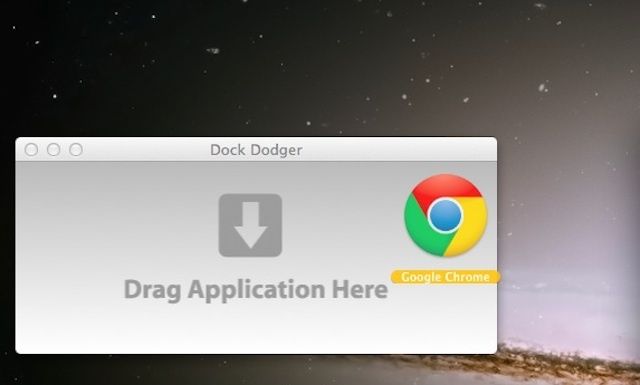
أثناء فتح التطبيقات على جهاز Mac ، قد تلاحظ ازدحام Dock قليلاً. وذلك لأن OS X يضيف رمزًا لكل تطبيق قيد التشغيل إلى Dock بمجرد تشغيله ، لإعلامك بأنه يقوم بشيء ما بالفعل. إنها واحدة من العديد من التذكيرات المرئية الرائعة المضمنة في نظام التشغيل.
في بعض الأحيان ، على الرغم من ذلك ، قد يصبح Dock الخاص بك مزدحمًا جدًا. على سبيل المثال ، أقوم بتشغيل Google Chrome طوال الوقت. إذا قمت بإزالة هذا الرمز من Dock ، حتى أثناء تشغيل التطبيق ، فسأحصل على مساحة أكبر للأشياء التي قد لا أحتاجها دائمًا في Dock.
مهتم؟ إليك الطريقة.
كل ما عليك فعله هو التوجه إلى قفص الاتهام المراوغ الموقع وتنزيل التطبيق هناك. اسحب تطبيقك إلى نافذة تطبيق Dock Dodger بعد تشغيله ، وسيفعل نفس الشيء كما هو مذكور أعلاه ، فقط لن تضطر إلى العبث بملف .plist بنفسك. يحذرك المطورون ، على الرغم من:
يغير Dock Dodger الملفات داخل حزمة التطبيق. على الرغم من أن التغييرات التي تم إجراؤها ليست مدمرة ويمكن عكسها بسهولة ، فإننا نوصي باستخدام Dock Dodger فقط على نسخ تطبيقاتك ، وليس النسخة الأصلية.
بالإضافة إلى ذلك ، بناءً على التطبيق الذي تحاول رمزه Un-Dock ، قد تحصل على سلوك غريب أو تجد بعض الميزات التي يتعذر الوصول إليها (مثل القائمة!). استخدام على مسؤوليتك الخاصة.
مصدر: برنامج Foggy Noggin
عبر: نصائح الادمان
